pdf파일편집 수정방법
오늘은 지난 시간 pdf파일 한글 변환에 이어 pdf파일편집과 수정방법에 대해서 살펴보려고 합니다.
보통은 pdf파일은 편집을 할 수 없다고 생각하실 거예요.
과제를 작성하거나 다른 문서를 작업할 때 보충자료가 pdf파일이라면 그냥 보면서 내용을 타이핑하는 경우가 많은데요. 이런 경우 한글파일로 변환하면 좀 더 편리하게 작업할 수 있지요.
또한 pdf파일에 약간의 수정만 필요하다면 파일내에서 직접 수정을 해주면 됩니다.
pdf파일편집 구체적인 방법을 알pdf 로 알아볼께요. pdf 다운로드 방법은 아래글을 참조해 주세요.
2020/10/05 - [오피스관련] - Alpdf 다운방법, pdf파일을 한글파일로 변환하는 방법
pdf파일을 편집하기 위해서 알pdf 프로그램을 열고 수정할 파일을 불러옵니다.


불러온 파일의 이미 작성되어져 있는 내용을 편집하거나 문구를 삽입하는 방법을 알아볼께요.

우선 [문구편집]을 클릭합니다.
그러면 아래와 같이 파란 실선이 생성됩니다.
수정을 원하는 곳에 커서를 위치시키세요.


경찰공무원 소방공무원이라는 문구를 행정공무원 일반직 이라고 수정하고 개정 날짜도 변경시켜 보았습니다.

다음에는 pdf 수정방법으로 문구를 추가해 보았습니다.
역시 [문구추가] 라는 메뉴를 클릭한 후 편집하고 자 하는 문서 위치를 클릭하면 아래와 같이 파란 실선이 생깁니다.
그곳에 테스트용 작업중이라는 문구를 추가해 보았습니다.
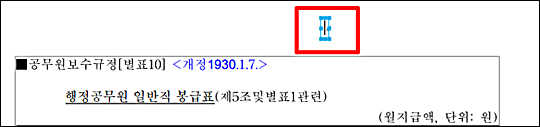

글씨체를 바꾸거나 글씨 사이즈를 조절하는 방법도 어렵지 않습니다.
또한 이미지 크기를 조절하거나 위치 변경을 하고 싶으면 [개체편집] 메뉴를 이용하면 됩니다.
[그림추가] 메뉴로 그림을 추가하거나 링크를 연결 하는 등의 pdf파일편집을 쉽게 할 수 있습니다.

작업을 하다 틀리거나 다시 앞부분으로 되돌아 가고 싶다면 Ctrl+Z 를 누르거나 화면 제일 윗줄에 있는 뒤로가기 아이콘 을 이용하여 되돌리시면 됩니다.
pdf파일편집 수정방법을 살펴보았는데요.
너무 쉬워서 컴퓨터에 능숙하지 않아도 쉽게 따라하실 수 있답니다.~
'오피스관련' 카테고리의 다른 글
| 무료 사진편집프로그램 추천 포토스케이 (0) | 2020.10.11 |
|---|---|
| pdf파일을 한글파일로 변환하는 방법 (0) | 2020.10.05 |